Cuando creaste tu Cuenta de Google ha configurado una foto de perfil que ya no le satisface. Por tanto, le gustaría eliminarlo pero, lamentablemente, no sabe cómo hacerlo. Así es, ¿verdad? Entonces no se preocupe: en la configuración de la cuenta de Google, hay una función que le permite hacer exactamente lo que necesita.
Si necesitas una mano para localizarlo y usarlo, tómate unos minutos de tiempo libre y déjame explicarte. cómo eliminar la foto de la cuenta de Google. Tanto si quieres proceder desde un ordenador como desde un smartphone y una tableta, no temas: todo es muy sencillo y los pasos a seguir son casi los mismos.
¿Entonces, estás listo para comenzar? ¿Sí? ¡Muy bien! Coraje: ponte cómodo, tómate todo el tiempo que necesites para concentrarte en leer las siguientes líneas y, lo que es más importante, poner en práctica las instrucciones que te daré. Si lo hace, todo saldrá bien: ¡prometido!
Cómo eliminar la foto de la cuenta de Google desde una computadora
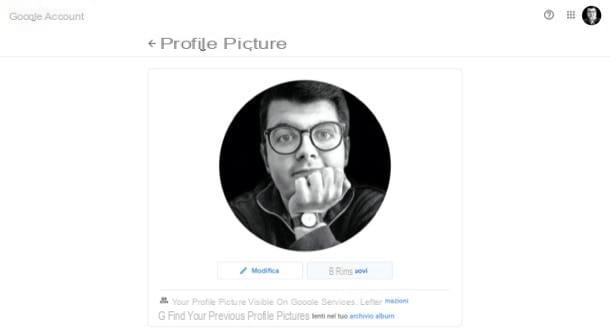
Todo lo que necesitas hacer por eliminar la foto de la cuenta de Google de su computadora es ir a la página principal de su cuenta, hacer clic en la redacción relativa a la modificación de la imagen de perfil y actuar a través de las opciones en pantalla.
Así que vaya a esta página y, si aún no lo ha hecho, inicie sesión en su cuenta de Google: para hacerlo, haga clic en el botón Inicia ubicado en la parte superior derecha e ingrese dirección de correo electrónico o número de teléfono asociado con su cuenta en el campo de texto correspondiente. Luego haga clic en el botón adelante y, despues de haber entrado tambien el tuyo la contraseña en el campo de texto que apareció en la pantalla, haga clic en el botón azul adelante.
Una vez que haya iniciado sesión, haga clic en el elemento Foto de perfil, que se encuentra en la caja Información Básica y presiona el botón Eliminar. Como por "magia", la foto de su cuenta de Google será reemplazada por la carta inicial del nombre establecido en la cuenta. ¿Viste lo simple que era?
Cómo eliminar la foto de la cuenta de Google de teléfonos inteligentes y tabletas
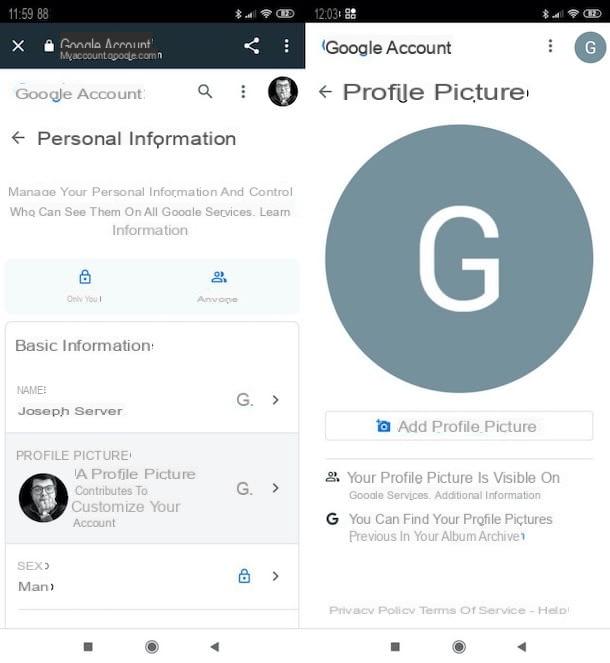
Eliminar la foto de la cuenta de Google de teléfonos inteligentes y tabletas es igual de fácil. Para hacer esto, de hecho, debe seguir el mismo procedimiento que le mostré hace un momento en el capítulo dedicado a la computadora.
Por lo tanto, debe abrir el navegador web que utiliza habitualmente para navegar en línea desde su teléfono inteligente o tableta (p. Ej. Chrome en Android o Safari en iOS / iPadOS), vaya a la página myaccount.google.com/profile y acceda a su cuenta de Google: para hacerlo, presione el botón Inicia, específico dirección de correo electrónico o número de teléfono de la cuenta en cuestión, presiona el botón adelante, proporcionar la la contraseña y presiona el botón adelante.
Una vez que haya iniciado sesión, toque la redacción Foto de perfil, ubicado en la caja Información Básica y, finalmente, presione el botón Eliminar en la nueva página que se abrió. Al hacerlo, se eliminará su foto de perfil y verá la carta inicial del nombre establecido en su cuenta.
Cómo eliminar una foto de la cuenta de Google en Chrome
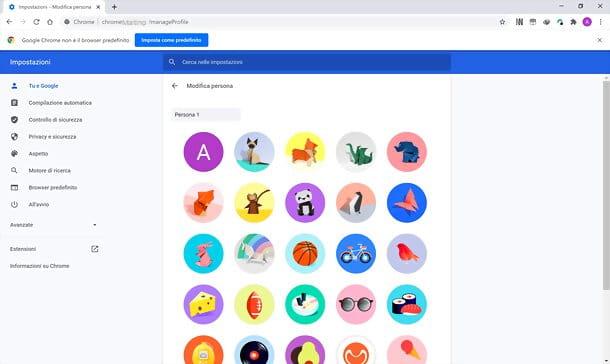
Si usa el navegador Chrome en la computadora y te preguntas si hay alguna manera de eliminar la foto de tu cuenta de la barra de herramientas, en la parte superior, lo siento pero la respuesta es no: o mejor dicho, es no, a menos que quieras desconectar tu cuenta de Google de la navegador y perder así la sincronización de los datos de navegación (operación que puede realizar haciendo clic en Imágenes en cuestión y seleccionando el artículo Salir en el menú que se abre).
Lo único que puede hacer es personalizar esta imagen haciendo clic en el botón Chrome ⋮, en la parte superior derecha, y yendo al menú Configuración> Tú y Google> Nombre e imagen de Chrome, donde puede elegir entre muchos avatares predefinidos.
Cómo eliminar la foto de la cuenta de Google

























